Ir daudz programmu, lai droši izdzēstu datus no Windows datoriem. Ir arī tādi rīki kā Partition Wizard Bootable CD / USB, lai nodalītu un izdzēstu datus no neiespējama datora.
Lai varētu droši izdzēst datus pirms datora nodošanas servisam vai pārdošanai, vienmēr var izmantot trešo pušu rīkus, taču ir oficiāls rīks, lai droši notīrītu datus no Microsoft virsmas ierīcēm.
Virsmas dati dzēš Microsoft
Microsoft Surface Data Eraser ir bezmaksas rīks no Microsoft, lai palīdzētu Virsmas lietotājiem droši izdzēst datus bez operētājsistēmas Windows palaišanas. Rīks ir ērts, kad virsma nav palaišana un vēlaties to nosūtīt uz pakalpojumu. Virsmas datu dzēšgumiju var izmantot virsmās, kurās darbojas sistēma Windows 10, Windows 8 / 8.1 un Windows 7.
Būtībā Microsoft Surface Data Eraser ir izstrādāts, lai sāktu no USB, lai lietotāji varētu izdzēst datus pat tad, ja virsma ir neiespējama. Un pirms mēs jums pastāstīsim, kā izveidot rīku Microsoft Surface Eraser bootable USB, lūdzu, ņemiet vērā, ka rīks nedarbojas ar trešās puses ierīcēm. Tas nozīmē, ka virsmas dzēšgumijas palaišanas USB var sagatavot jebkurā Windows operētājsistēmas datorā.
Microsoft Surface Data Eraser ir saderīgs tikai ar sekojošu izstrādi.
# Virsmas grāmata
# Surface Pro 4
# Virsmas Pro 3
# Virsma 3
# Virsmas 3 LTE
# Virsmas Pro 2
Sagatavojiet virsmas dzēšgumijas palaišanas USB
1. solis. Apmeklējiet šo Microsoft lapu, lai lejupielādētu Surface Data Eraser instalētāju. Lejupielādes lielums ir aptuveni 360 MB. Pēc lejupielādes, palaidiet iestatīšanas failu un pēc tam izpildiet ekrānā redzamos norādījumus, lai pabeigtu instalēšanu.

PIEZĪME . Lejupielādes lapā ir uzskaitīti arī citi Surface ierīces rīki. Noklikšķinot uz pogas Lejupielādēt, jūs redzēsiet lapu, kurā var izvēlēties lejupielādējamo rīku.
2. solis: Pievienojiet USB zibatmiņas disku, kuru vēlaties izmantot kā bootable USB, lai dzēstu datus no Surface ierīces.
3. solis: Sākt izvēlnes meklēšanas lodziņā ierakstiet Microsoft Surface Data Eraser un pēc tam nospiediet taustiņu Enter, lai palaistu rīku.
4. solis: noklikšķiniet uz pogas Build.

Ja izmantojat USB 2.0 ierīci, jūs varat saņemt šādu ekrānu ar “Mēs iesakām izmantot USB 3.0 īkšķi ar vismaz 4 GB lielu vietu”.

USB 2.0 disks darbojas bez problēmām. Vienkārši noklikšķiniet uz pogas Sākt.
5. solis: rīks automātiski parāda jūsu USB disku. Izvēlieties USB disku, noklikšķinot uz tās blakus esošās pogas un pēc tam noklikšķiniet uz pogas Sākt, lai sāktu sagatavot Surface Data Eraser bootable USB.


Uzsākamais USB būs gatavs mazāk nekā 5 minūtēs lielākajā daļā mūsdienu datoru. Mūsu datorā aizņēma mazāk nekā 2 minūtes. Tiklīdz bootable USB ir gatavs, jūs "Success" ziņu.

Izmantojot Microsoft Surface Data Eraser
1. solis: Pievienojiet bootable USB, kas satur Surface Data Eraser, uz virsmas ierīci.
2. solis. Tālāk ir nepieciešams sagatavot virsmas ierīci, lai sāktu no USB. Lūk, kā to izdarīt.
1 . Izslēdziet virsmu.
2 . Nospiediet un turiet nospiestu skaļuma palielināšanas pogu.
3 . Nospiediet un atlaidiet barošanas pogu.
4 . Atlaidiet skaļuma palielināšanas pogu.
3. solis: Ieslēdziet virsmas ierīci un palaidiet no tā pievienojamā USB.
4. solis: kad redzat licences ekrānu, noklikšķiniet uz Pieņemt, lai turpinātu.
5. solis: Visbeidzot, ir jānospiež taustiņš „S”, lai dzēstu datus. Kad redzat apstiprinājuma ekrānu, apstipriniet to, nospiežot „Y” taustiņu.
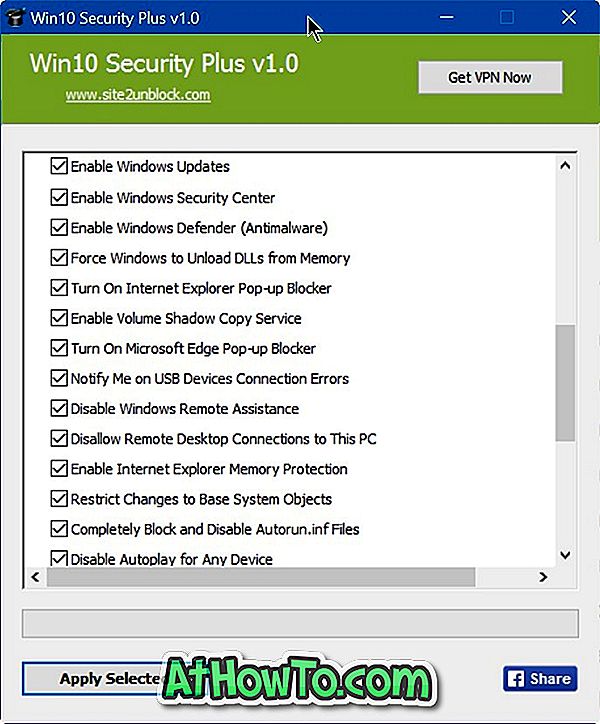









![Kā instalēt Windows 7 uz USB Flash / cieto disku [Easy Way]](https://athowto.com/img/windows-7-guides/269/how-install-windows-7-usb-flash-hard-drive.png)



